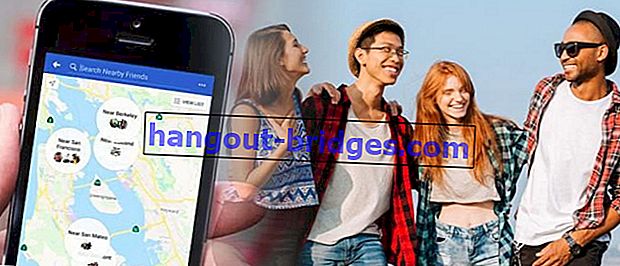5 Cara Menonton YouTube di TV dengan Mudah, Tonton Lebih Puas!
Menonton YouTube berjam-jam di telefon bimbit anda membuatkan mata, leher dan tangan anda cepat letih. Jaka akan mengajar anda cara menonton YouTube di TV dengan lebih banyak pengaruh, geng
Menonton YouTube tidak pernah terasa membosankan. Anda boleh menonton ribuan hingga berjuta-juta video unik dan menarik di platform perkongsian video terbesar di dunia.
Walaupun begitu, menonton YouTube di telefon bimbit terasa kurang berpuas hati. Tidak kira seberapa besar skrin telefon pintar anda, tangan dan leher anda tetap terasa sakit setelah berjam-jam menonton YouTube.
Terdapat penyelesaian untuk anda yang ingin menonton YouTube dengan lebih banyak pengaruh dan tanpa merasa sakit hati, iaitu dengan menonton YouTube di TV. Mengikuti Jaka mengulas cara menonton YouTube di TV dengan mudah.
Cara Menonton YouTube di TV
Teknologi kini semakin canggih. Ini membolehkan TV hari ini melakukan perkara yang biasa kita lakukan pada telefon Android. Sebut saja menonton filem dan bermain permainan Android.
Dalam artikel ini, anda tidak akan menemui tutorial cara menonton YouTube di TV Tajam, cara menonton YouTube di TV LG, dan sebagainya kerana jenama TV tidak mempengaruhi tutorial yang satu ini.
Jaka akan menerangkan beberapa cara untuk menonton YouTube di TV. Bukan hanya untuk TV Android, tetapi anda juga boleh melakukannya di TV biasa, geng. Lihatlah!
Cara Menonton YouTube di TV dengan Google Chrome
Salah satu cara yang paling praktikal bagi anda yang ingin menonton YouTube di TV adalah dengan salah satu ciri bawaan penyemak imbas Google Chrome . Namun, anda juga mesti mempunyai TV Android untuk menggunakan ciri ini.
Langkah 1: Buka Google Chrome pada komputer riba, PC atau telefon bimbit anda.
Langkah 2: Buka laman YouTube ( //www.youtube.com/ )
Langkah 3: Di penyemak imbas anda, klik butang menu (ikon 3 titik menegak) yang terletak di kanan atas skrin. Dalam menu yang muncul, pilih Cast .

- Langkah 4: Pilih peranti yang ingin anda hantar. Pastikan TV Android dan peranti anda disambungkan ke rangkaian WiFi yang sama.

Cara Menonton YouTube di TV dengan Kod
Seterusnya adalah cara menonton YouTube di TV melalui kod . Kod ini berfungsi sehingga anda boleh log masuk ke akaun YouTube anda melalui aplikasi YouTube di Android TV.
Langkah 1: Pastikan jika TV anda adalah TV Android yang mempunyai aplikasi Google Play Store di dalamnya. Seterusnya, muat turun aplikasi YouTube di TV melalui Google Play Store.
Langkah 2: Log masuk ke akaun Google anda di Android TV. Setelah log masuk, senarai akan muncul dengan beberapa akaun YouTube.
Langkah 3: Pilih akaun YouTube yang anda mahukan. Kod pengesahan akan muncul di skrin setelah anda memilih profil. Tuliskan kod pengesahan.
Langkah 4: Pada telefon bimbit, komputer atau tablet anda, buka penyemak imbas internet dan masukkan alamat //www.youtube.com/activate .
Langkah 5: Masukkan kod pengesahan yang anda nyatakan sebelumnya.

- Langkah 6: Klik Benarkan pada halaman pengesahan untuk menyetujui akses ke akaun YouTube anda melalui TV.

Langkah 7: Buka aplikasi YouTube anda, kemudian pilih salah satu video yang ingin anda tonton.
Langkah 8: Apabila anda telah membuka video, klik pada ikon Cast yang terletak di sudut kanan atas skrin.
Langkah 9: Pilih TV Android yang anda daftarkan lebih awal.

Cara Menonton YouTube di TV dengan Miracast
Miracast atau Wireless Display adalah ciri telefon pintar terpasang yang membolehkan anda menyambungkan telefon bimbit anda ke skrin TV Android dengan hanya sambungan WiFi.
Walaupun begitu, telefon bimbit pada masa ini telah disematkan pada ciri ini. Anda hanya perlu menyambungkan TV dan telefon bimbit anda ke WiFi yang sama untuk menonton YouTube di TV.
Inilah cara menonton YouTube di TV dengan WiFi melalui ciri Miracast di telefon bimbit:
Langkah 1: Pastikan telefon anda menyokong ciri Miracast atau Wireless Display terlebih dahulu.
Langkah 2: Hidupkan TV anda, kemudian di menu pilihan cari tetapan yang berfungsi untuk mengaktifkan tetapan Miracast / Screen Mirroring .
Langkah 3: Setiap jenama TV mempunyai tetapannya sendiri. Cari maklumat di Google mengenai cara menetapkan Miracast mengikut jenama TV yang anda gunakan.
Langkah 4: Setelah anda mengaktifkan Miracast / Screen Mirroring, TV anda akan secara langsung mengimbas telefon pintar yang mengaktifkan ciri Paparan Tanpa Wayar .
Langkah 5: Buka telefon bimbit anda, kemudian buka menu Tetapan . Selepas itu klik pada Connection & Sharing , kemudian pilih pilihan Cast .

Langkah 6: Perlu diingat, setiap jenama HP mempunyai kaedah yang tersendiri walaupun perbezaannya tidak signifikan.
Langkah 7: Aktifkan Cast, maka sel anda akan mengimbas TV yang mengaktifkan Miracast juga. Tunggu sehingga TV anda mengesan telefon bimbit atau sebaliknya.

- Langkah 8: Anda hanya perlu membuka aplikasi YouTube di telefon bimbit anda maka skrin telefon bimbit anda akan segera muncul di TV.
Cara Menonton YouTube di TV dengan Kabel HDMI

Sekiranya anda tidak menggunakan WiFi, anda boleh menonton YouTube di TV dengan menyambungkan TV dan telefon bimbit melalui kabel HDMI. Sebelum melakukannya, anda mesti mempunyai kabel mikro HDMI ke HDMI terlebih dahulu, geng.
Langkah 1: Pertama sekali, anda perlu mematikan TV yang akan disambungkan ke telefon bimbit.
Langkah 2: Sambungkan telefon pintar Android ke TV menggunakan kabel HDMI yang sudah tersedia. Bahagian hujung kecil (mikro HDMI) untuk memasang ke telefon pintar, sementara hujung besar (HDMI) untuk memasang ke soket TV yang berbunyi HDMI.
Langkah 3: Sekiranya dipasang, mulakan semula TV yang sebelumnya anda matikan. Terus menukar saluran ke pilihan HDMI.
Langkah 4: Tukar ke telefon pintar, aktifkan menu Sambungan HDMI pada telefon pintar dengan memberikan senarai semak atau tanda semak pada pilihan tersebut.
Langkah 5: Skrin TV anda sekarang sama dengan yang terdapat di skrin telefon pintar. Dengan kata lain, kedua-dua peranti itu sudah tersambung, geng.
Cara Menonton YouTube di TV dengan Kotak TV Android

Sekiranya anda tidak menggunakan Android TV, anda boleh menggunakan Kotak TV Android yang beredar di pedagang dalam talian, geng. Harganya bermula dari IDR 200 ribu sahaja.
Android Box adalah alat yang akan mengubah TV anda menjadi TV Android. Syaratnya ialah TV anda mesti mempunyai port HDMI. Bagaimana untuk? Ayuh, dengar!
Langkah 1: Sambungkan TV anda dengan Kotak TV Android yang telah anda beli.
Langkah 2: Tukar input TV ke HDMI.
Langkah 3: Anda akan memasuki menu utama Kotak TV Android anda. Sekiranya anda sudah memasang aplikasi YouTube, yang harus anda lakukan hanyalah mengklik dan menonton YouTube di TV seperti yang anda mahukan.
Demikianlah artikel Jaka mengenai panduan lengkap cara menonton YouTube di TV dengan mudah. Semoga artikel ini bermanfaat bagi anda yang ingin menonton YouTube dengan lebih banyak faedah.
Baca juga artikel mengenai Tech Hack atau artikel menarik lain dari Padmanaba's Prameswara .